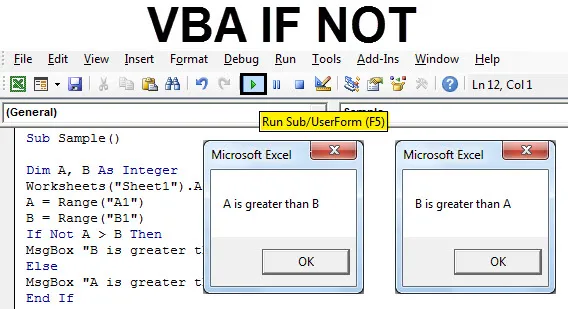
VBA HVIS IKKE
På hvilket som helst programmeringsspråk har vi logiske operatører OG ELLER og IKKE. Hver operatør har en spesifikk funksjon å gjøre. OG kombinerer to eller flere utsagn og returnerer verdier som er sanne hvis alle utsagnene er sanne hvor det er i OR-operatøren hvis noen av utsagnene er sanne, verdien er sann. IKKE-operatøren er en annen ting. IKKE operatør negerer den gitte uttalelsen. Vi bruker disse logiske operatørene med IF-uttalelser i vår daglige dataanalyse. Hvis vi bruker IF NOT statement i VBA, anser du dette som en invers funksjon.
Vi har diskutert over at vi bruker de logiske operatørene med if-uttalelser. I denne artikkelen vil vi bruke IKKE operatør med if-setningen. Jeg sa tidligere at IF NOT statement i VBA også blir betraktet som en invers funksjon. Hvorfor skyldes det at hvis betingelsen er sann, returnerer den falsk, og hvis betingelsen er falsk, returnerer den sann. Ta en titt nedenfor,
IF A> B tilsvarer IF NOT B> A
Begge hvis uttalelsene ovenfor er identiske hvordan? I den første setningen hvis A er større enn B, blir den neste setningen utført, og i den neste, hvis ikke uttalelse betyr det hvis B ikke er større enn A, som i seg selv betyr at A er større enn B.
Den mest enkle måten å forstå IF NOT-setningen på, skal være som følger:
Hvis sant, hvis ikke sant
Eller vi kan si det
Hvis det er usant, hvis ikke sant, da
Både utsagnene i sammenligning 1 og sammenligning 2 er identiske med hverandre.
La oss bruke IF NOT-funksjonen i noen få eksempler som vil gjøre det tydeligere for oss.
Merk : Vi må huske på at for å bruke VBA i Excel, må vi først aktivere utvikler-fanen fra fil-fanen og deretter fra alternativ-delen.Hvordan bruke Excel VBA hvis ikke?
Vi lærer hvordan du bruker en VBA IF Ikke med få eksempler i Excel.
Du kan laste ned denne VBA HVIS IKKE Excel-mal her - VBA HVIS IKKE Excel-malEksempel 1 - VBA HVIS IKKE
Følg trinnene nedenfor for å bruke IF NOT i Excel VBA.
For eksempel har jeg to verdier i ark 1 i celle A1 og B1. Ta en titt på dem nedenfor,
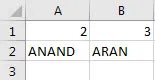
Det jeg vil gjøre er å sammenligne disse to verdiene som en er større ved å bruke IF NOT-setningen i VBA.
Trinn 1: Gå til fanen til utvikleren og klikk deretter på Visual Basic for å åpne VB Editor.
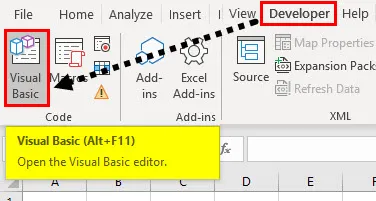
Trinn 2: Sett inn en modul fra insert-fanen i VB Editor. Dobbeltklikk på modulen vi nettopp satte inn for å åpne et nytt vindu der vi skal skrive koden.
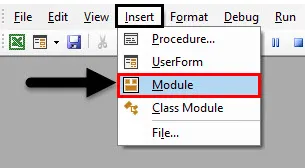
Trinn 3: Hver VBA-kode starter med en underfunksjon som nedenfor,
Kode:
Undereksempel () Slutt Sub
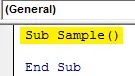
Trinn 4: Angi to variabler som heltall som lagrer verdiene våre fra celle A1 og B1.
Kode:
Underprøve () Dim A, B Som heltal Slutt Sub
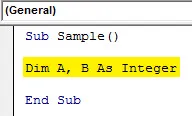
Trinn 5: For å tilordne verdier til disse variablene må vi aktivere regnearket først med følgende kode.
Kode:
Underprøve () Dim A, B Som heltal-regneark ("Ark1"). Aktiver Sluttund
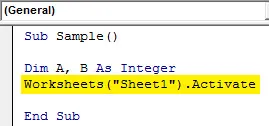
Trinn 6: Nå vil vi tilordne disse variablene verdiene til A1 og B1.
Kode:
Underprøve () Dim A, B Som heltallsark ("Ark1"). Aktiver A = Område ("A1") B = Område ("B1") Sluttund
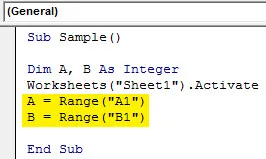
Trinn 7: La oss sammenligne begge variablene ved å bruke IF NOT-setningen med følgende kode,
Kode:
Underprøve () Dim A, B som heltalark ("Ark1"). Aktiver A = Område ("A1") B = Område ("B1") Hvis ikke A> B, så er MsgBox "B større enn A" annet MsgBox "A er større enn B" End If End Sub
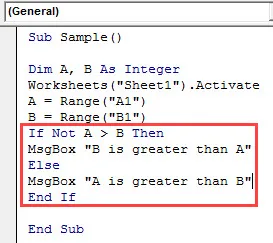
Trinn 8: Kjør koden over fra løpsknappen i VBA, eller vi kan trykke på F5-knappen for å gjøre det samme. Vi vil få følgende resultat.
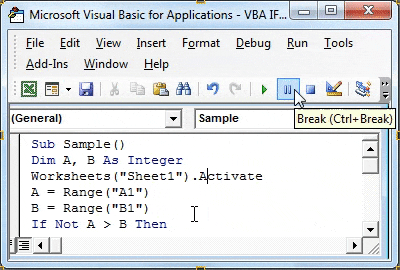
Trinn 9: La oss reversere verdiene til A og B og kjører koden igjen for å se følgende resultat.
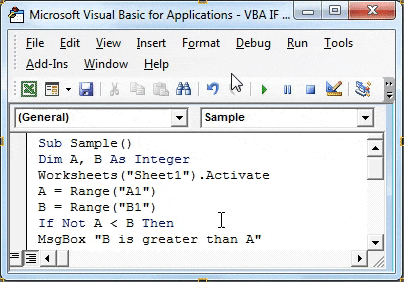
I den første utførelsen var A større enn B, men vi sammenlignet IF NOT A> B, Opprinnelig var tilstanden sann, så den viste resultatet for falsk uttalelse, dvs. A er større enn B og omvendt for utførelse andre.
Eksempel 2 - VBA HVIS IKKE
I det første eksemplet sammenlignet vi heltal, la oss sammenligne strenger i dette eksemplet med IF NOT-uttalelse i VBA. I samme ark1 har vi to strenger i celle A3 og B3 som følger,
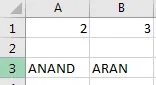
La oss sammenligne begge strengene ved å bruke IF NOT Statement.
Trinn 1: For å åpne VB Editor, klikk først på Developer's Tab og deretter på Visual Basic.
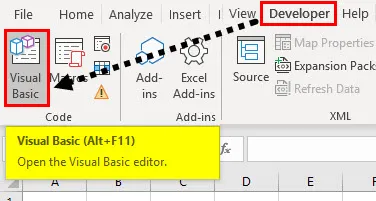
Trinn 2: I den samme modulen satte vi inn dobbeltklikk på den for å begynne å skrive den andre koden.
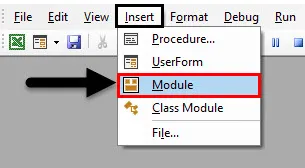
Trinn 3: Erklær en underfunksjon under koden vi skrev først.
Kode:
Sub Sample1 () Slutt Sub
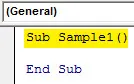
Trinn 4: Deklar to variabler som en streng som lagrer verdiene våre fra celle A3 og B3.
Kode:
Underprøve1 () Dim A, B Som streng slutt Sub
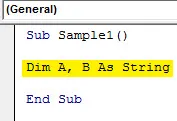
Trinn 5: For å tilordne verdier til disse variablene må vi aktivere regnearket først ved å bruke følgende kode for å bruke dets egenskaper.
Kode:
Underprøve1 () Dim A, B Som strengverksark ("Ark1"). Aktiver Sluttund
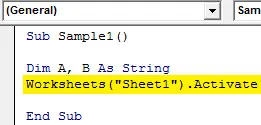
Trinn 6: Nå skal vi tilordne disse variablene verdiene til A3 og B3.
Kode:
Underprøve1 () Dim A, B Som strengverksark ("Ark1"). Aktiver A = Område ("A3") B = Område ("B3") Sluttund
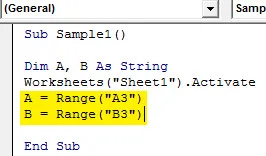
Trinn 7: La oss sammenligne begge variablene ved å bruke IF NOT-setningen ved å starte if-setningen som følger,
Kode:
Underprøve1 () Dim A, B Som strengverksark ("Ark1"). Aktiver A = Område ("A3") B = Område ("B3") Hvis ikke A = B, avslutt deretter Sub
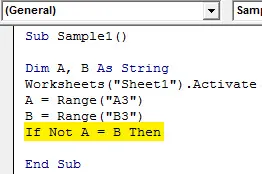
Trinn 8: Hvis A = B-tilstanden er sann, vil utsagnet ovenfor negere det og returnere verdien som usant.
Kode:
Underprøve1 () Dim A, B Som strengverksark ("Ark1"). Aktiver A = Område ("A3") B = Område ("B3") Hvis ikke A = B Da MsgBox "Begge strengene er ikke like" Slutt Under
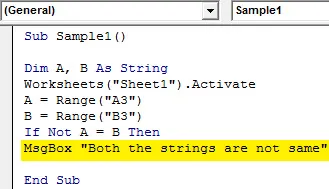
Trinn 9: Hvis begge strengene er de samme, dvs. hvis resultatet returneres som sant, viser følgende melding,
Kode:
Underprøve1 () Dim A, B Som strengverksark ("Ark1"). Aktiver A = Område ("A3") B = Område ("B3") Hvis ikke A = B Da MsgBox "Begge strengene er ikke like" Ellers MsgBox "Begge strengene er de samme" End If End Sub
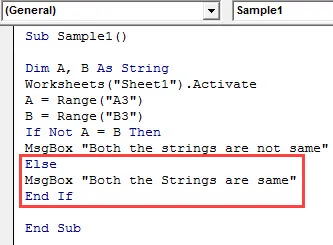
Trinn 10: La oss nå kjøre koden ovenfor ved å trykke på F5-knappen eller fra løpeknappen som er gitt. Når vi kjører koden får vi følgende resultat.
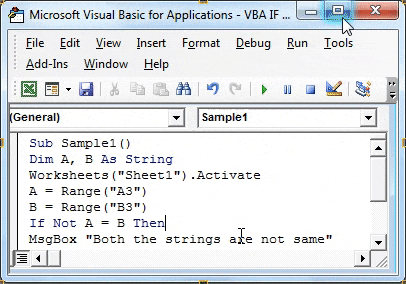
Trinn 11: La oss nå gjøre stikkene i A3 og B3 cellen til samme for å se det forskjellige resultatet når vi kjører den samme koden.
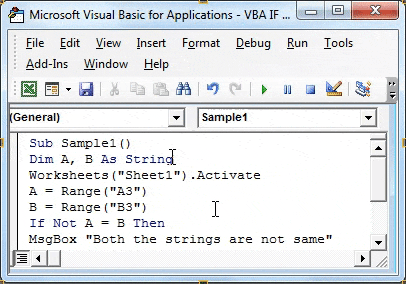
I den første utførelsen var A ikke lik B, men vi sammenlignet IF NOT A = B, Opprinnelig var tilstanden sann, så den viste resultatet for falsk uttalelse, dvs. at begge strengene ikke er like, og når begge strengene var like, får vi forskjellig melding ettersom begge strengene er de samme.
Ting å huske
- HVIS IKKE er et sammenligningsuttalelse.
- HVIS IKKE negerer verdien av tilstanden, dvs. hvis en betingelse er sann, returnerer den usann og omvendt.
- IF NOT statement er i utgangspunktet en invers funksjon.
Anbefalte artikler
Dette har vært en guide til VBA Hvis ikke. Her har vi diskutert hvordan du bruker Excel VBA If Not sammen med praktiske eksempler og nedlastbar Excel-mal. Du kan også gå gjennom andre foreslåtte artikler -
- Jobber med VBA Active Cell
- Slette en rad i VBA
- Hvordan bruke Excel VBA-transponering?
- Hvordan fikse 1004 feil ved bruk av VBA
- VBA Ikke